一、引言
12 月初的时候申请了 Pika 1.0 的候补,之前刷了好几次,一直是候补的状态。

12 月 26 日,Pika 宣布对所有用户开放访问权限。
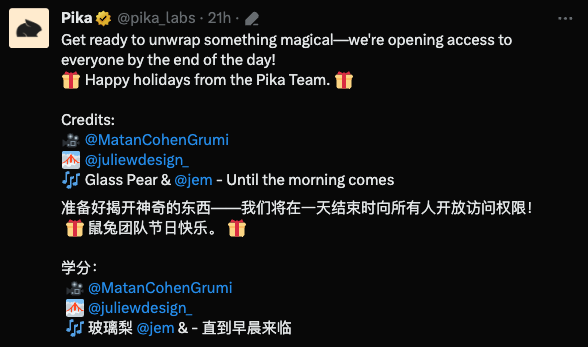
终于体验上了 Pika 1.0。
下面是用 Pika 1.0 生成的一些视频:
Pika 1.0 测试视频 - 1
Pika 1.0 测试视频 - 2
Pika 1.0 测试视频 - 3
Pika 1.0 测试视频 - 4
Pika 1.0 测试视频 - 5
Pika 1.0 测试视频 - 6
二、如何使用 Pika 1.0 生成视频
目前 Pika 1.0 支持文生视频、图生视频、视频生视频三种方式。
首先进入 Pika:https://pika.art/
操作比较简单,如下图:
输入提示词,或上传一个图片 / 视频,进行一些参数的设置,就可以生成视频了。
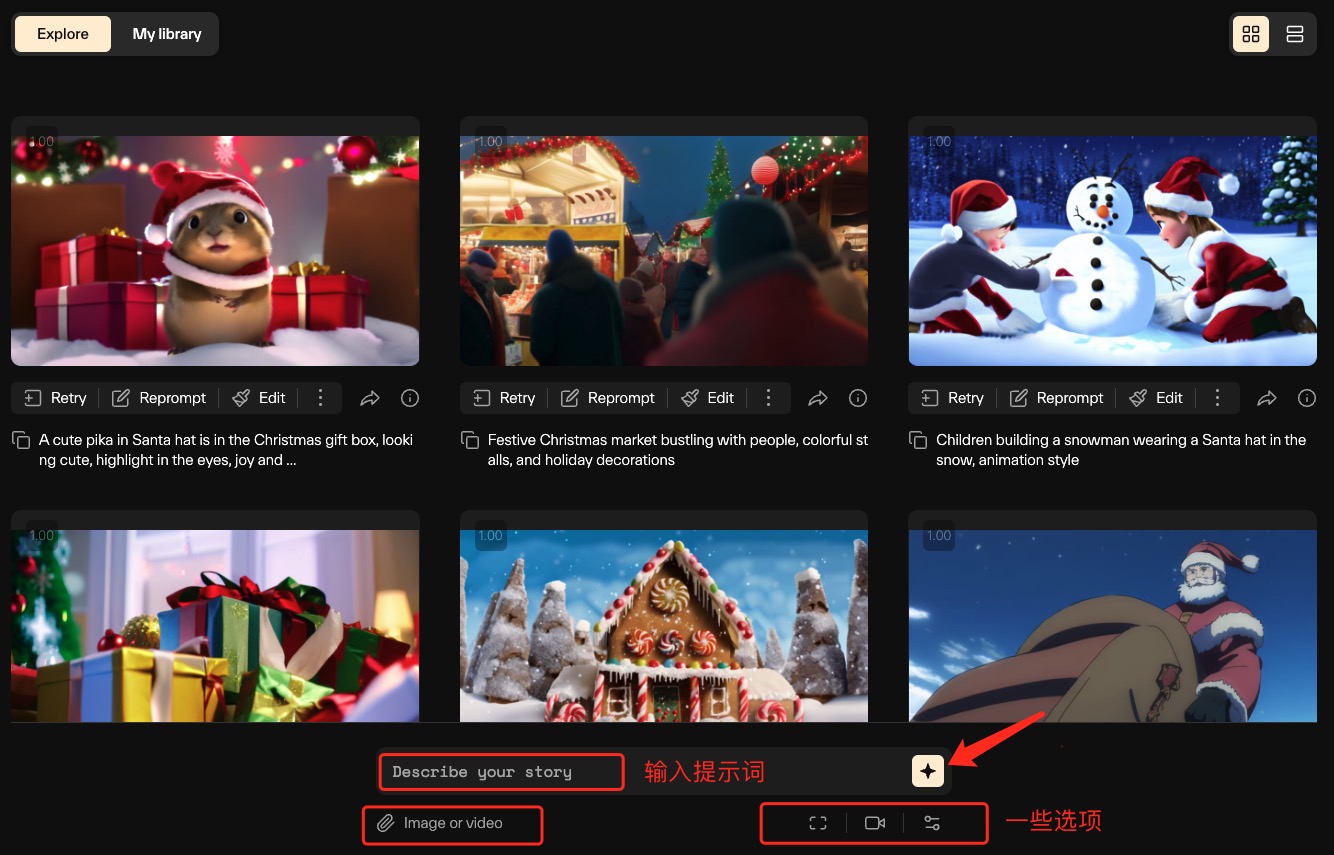
一)选项介绍
下面是生成视频的一些选项:
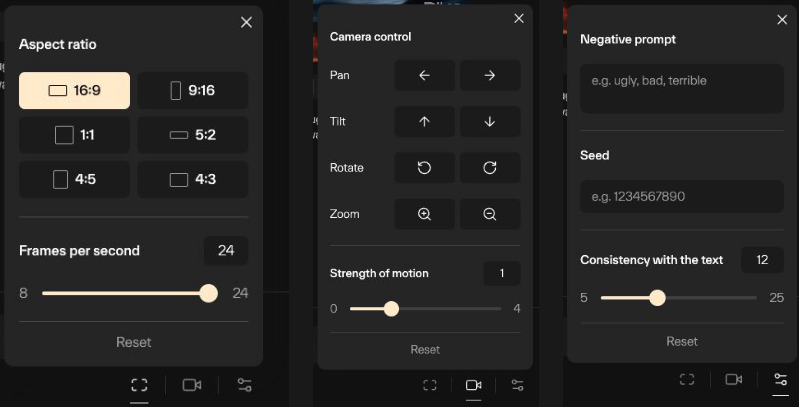
Aspect ratio:
基本包含了所有的常见比例。
Frames per second:
每秒的帧数。区间 8~24,默认 24。较高的帧率,会获得更流畅的视频画面。
Cameral control:
相机控制。可控制镜头向上、下、左、右、顺时针旋转、逆时针旋转、拉近、拉远移动。
Strength of motion:
运动强度。区间 0~4,默认 1。
Negtive prompt:
负向提示词。不希望在视频中出现的。eg:noisy, bad quality, distorted, blurry, low resolution, lack of detail
Seed:
种子
Consistency with the text:
和提示词的相关性。区间 5~25,默认 12。值越高,关联性越大。
二)修改局部区域功能
点击「Edit」-「Modify region」

用方框圈住想要修改的部分,在输入框中输入修改的提示词。
比如,如果想将抱枕改为绿色,就圈住抱枕,在输入框中输入 green pillows。

看效果,呃,确实修改了,不过有些丑哈。

再比如,将跳舞女孩的黑色卫衣改为白色:
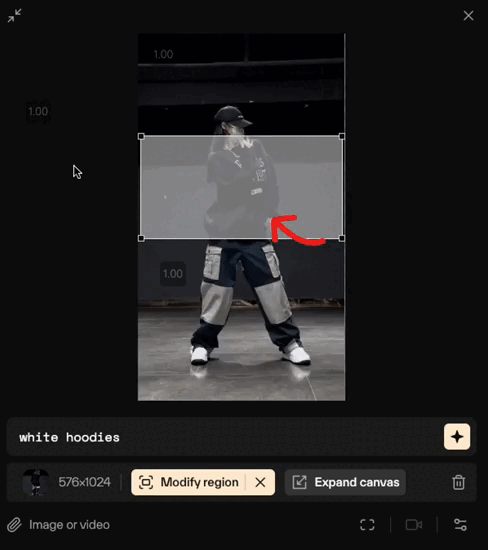

三)画布扩展功能
点击「Edit」-「Expand canvas」

随后下面就会出现可扩展的比例。
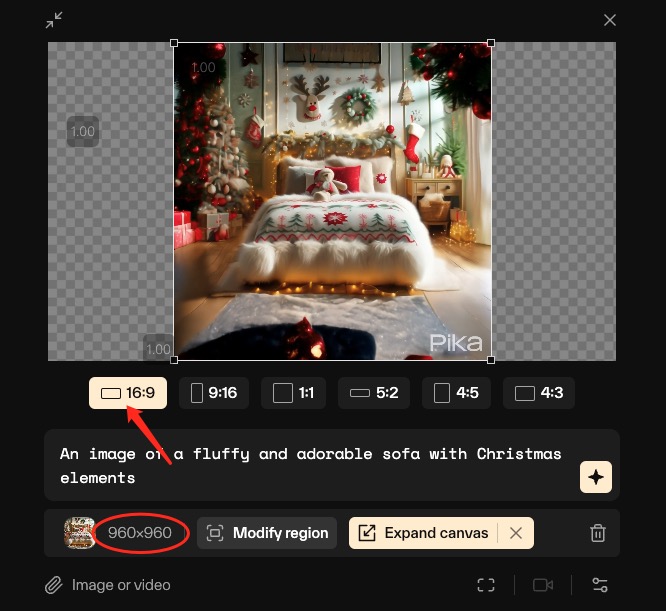
原视频是 1:1 的,比如我们这里修改为 16:9,看看效果。
1:1

扩展后,16:9

四)延长视频功能

在点了「Add 4s」按钮后,下面会出现一个「Add 4s」的标识,提示词及选项是支持修改的。
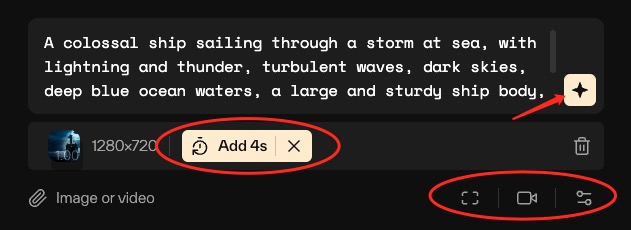
这里我们不做任何修改,点生成,看看效果。可以看到视频延长了 4s。
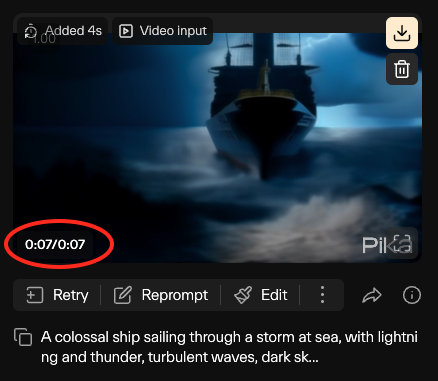
五)Upscale 功能
点击「Upscale」后,重新生成的视频,画面看上去更清晰、画质更高。
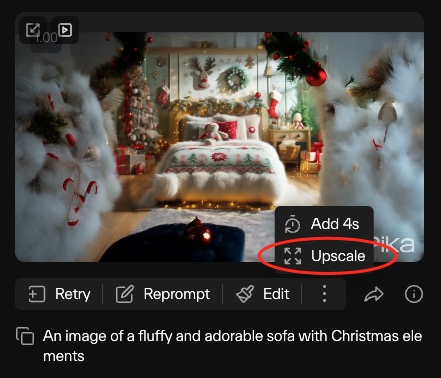
下面是「Upscale」前后的对比:
增强前:

增强后,可以看出,下面的视频比原视频画质更高一些:

不是特别明显,再对比一组。

这回应该可以看出来了:

六)其他功能
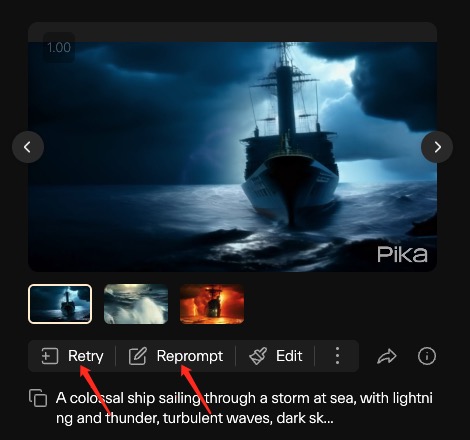
Retry:按照相同的提示词和参数,重新再生成一个
Reprompt:修改视频的提示词及参数,重新再生成一个
三、结束语
以上就是对 Pika 1.0 的基本功能的初体验,简单记录了一下。
后续有了更多的使用体验,会继续分享出来。
前几期介绍了几款常用的 AI 视频工具:Moonvalley、Runway Gen-2、Stable Video Diffusion,NeverEnds,对 AI 视频工具感兴趣的小伙伴可以移步之前的几篇文章。
程序员X小鹿:【AI视频】免费的 AI 视频生成工具 Moonvalley 厉害了!Moonvalley 怎么用(保姆级教程)
程序员X小鹿:【AI视频】文本生视频工具又迎来重大更新,Runway Gen-2 到底有多强?Gen-2 怎么用(保姆级教程)
程序员X小鹿:【AI视频】Stable Video Diffusion 来了!(附体验地址)
程序员X小鹿:【AI视频】NeverEnds AI 视频生成领域的又一匹黑马!AI 视频太卷了~
程序员X小鹿:【AI 视频】又一款 AI 视频工具火爆全网!DomoAI 实测体验如何?
觉得文章有帮助,请帮忙点赞收藏关注一下呦~
我是程序员X小鹿,一名 AIGC 爱好者,欢迎一起交流~